
在建筑可视化创作中,一个看似基础却至关重要的设置往往决定了整个项目的成败,那就是——单位。想象一下,费尽心血完成的精美模型,却因为单位错误而导致与真实世界比例不符,或是在导入外部文件时出现严重的尺寸偏差,这无疑是令人沮丧的。别担心,在今天的3dmax小课堂中,我们将用3分钟时间,彻底搞懂如何正确配置单位系统。掌握这个技巧,将为您的建模工作打下坚实可靠的基础,让精准与高效从此成为常态。让我们开始吧!
步骤1:打开单位设置
首先,从3dmax主菜单栏中找到并点击“自定义”菜单,在下拉列表中选择“单位设置”。这将弹出一个对话框,供您配置“系统单位”和“显示单位”。
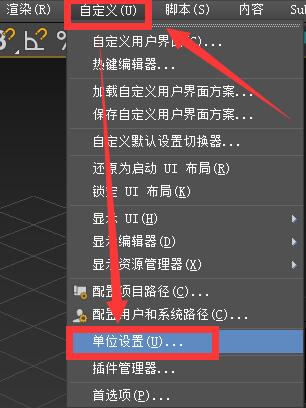
理解系统单位与显示单位:
明确这两者的区别非常关键:
- 系统单位:决定了场景内部计算和文件导入时的基准比例,是软件进行数值运算的根本。
- 显示单位:仅仅是在视口中显示数值时所采用的单位,便于我们直观查看和建模。
步骤2:选择显示单位
在下方的“显示单位比例”区域,您可以根据项目需求选择公制(如米、厘米)、美国标准(如英尺、英寸)、自定义或通用单位。
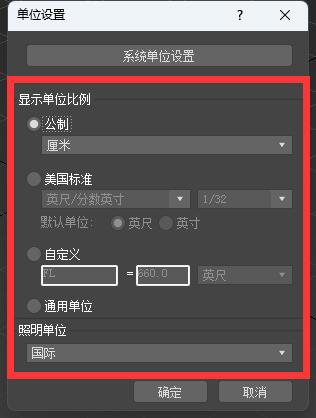
- 最佳实践:选择与您的设计图纸或测量数据一致的单位(例如“厘米”或“米”),这样可以极大简化建模流程,确保每一步输入的尺寸都准确无误。
步骤3:配置系统单位
在“单位设置”对话框中,点击顶部的“系统单位设置”按钮。默认情况下,系统单位通常是英寸,你应该将它修改为与上一步中相同的单位:厘米。
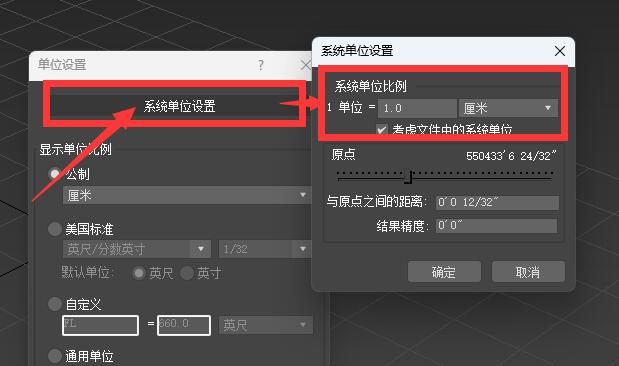
- 重要说明:系统单位的变更会直接改变场景中所有对象的实际尺寸。例如,一个边长为100英寸的立方体,如果您将系统单位从“英寸”改为“厘米”,它的尺寸会变为39.37英寸(即100厘米)。为了确保与建筑图纸(如CAD文件)的完美兼容,强烈建议将系统单位设置为“厘米”,这能有效避免比例失调的问题。
步骤4:保存设置
完成单位选择后,点击“确定”即可应用并保存设置。
小技巧:使用内置单位转换器
3dmax 提供了一个非常便捷的实时单位转换功能。当您在数值输入框(如物体的长、宽、高)中键入数字时,可以直接在后面加上单位符号,软件会自动进行换算。
- 例如:如果当前显示单位是厘米,您在高度字段中输入100mm,3dmax 会自动将其转换为10厘米。
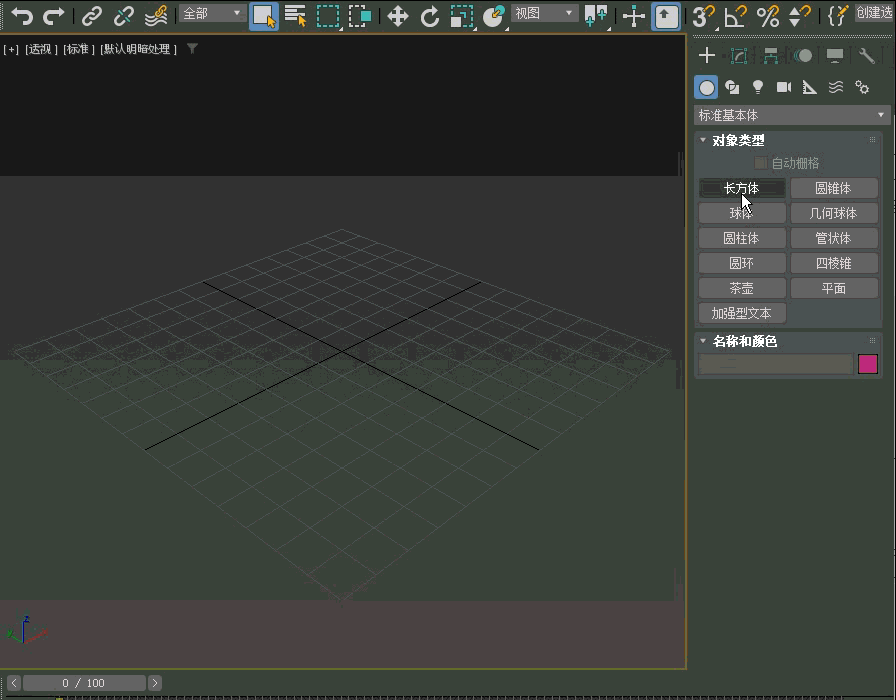
好了,以上就是关于在3dmax中设置单位的全部要点。正所谓‘磨刀不误砍柴工’,养成在项目开始前正确配置单位的好习惯,不仅能避免后续无数的麻烦,更是迈向专业可视化设计师的关键一步。现在,您的3dmax已经准备好了,去创建那些比例精准、令人惊叹的作品吧!感谢您的阅读,我们下期教程再见吧!
更多推荐

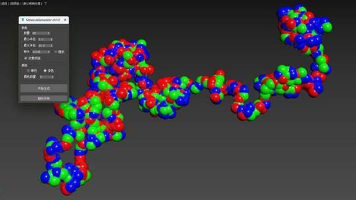
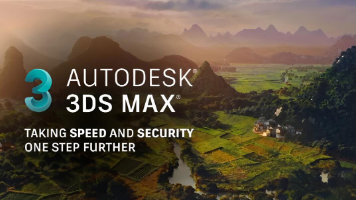





 已为社区贡献73条内容
已为社区贡献73条内容

所有评论(0)